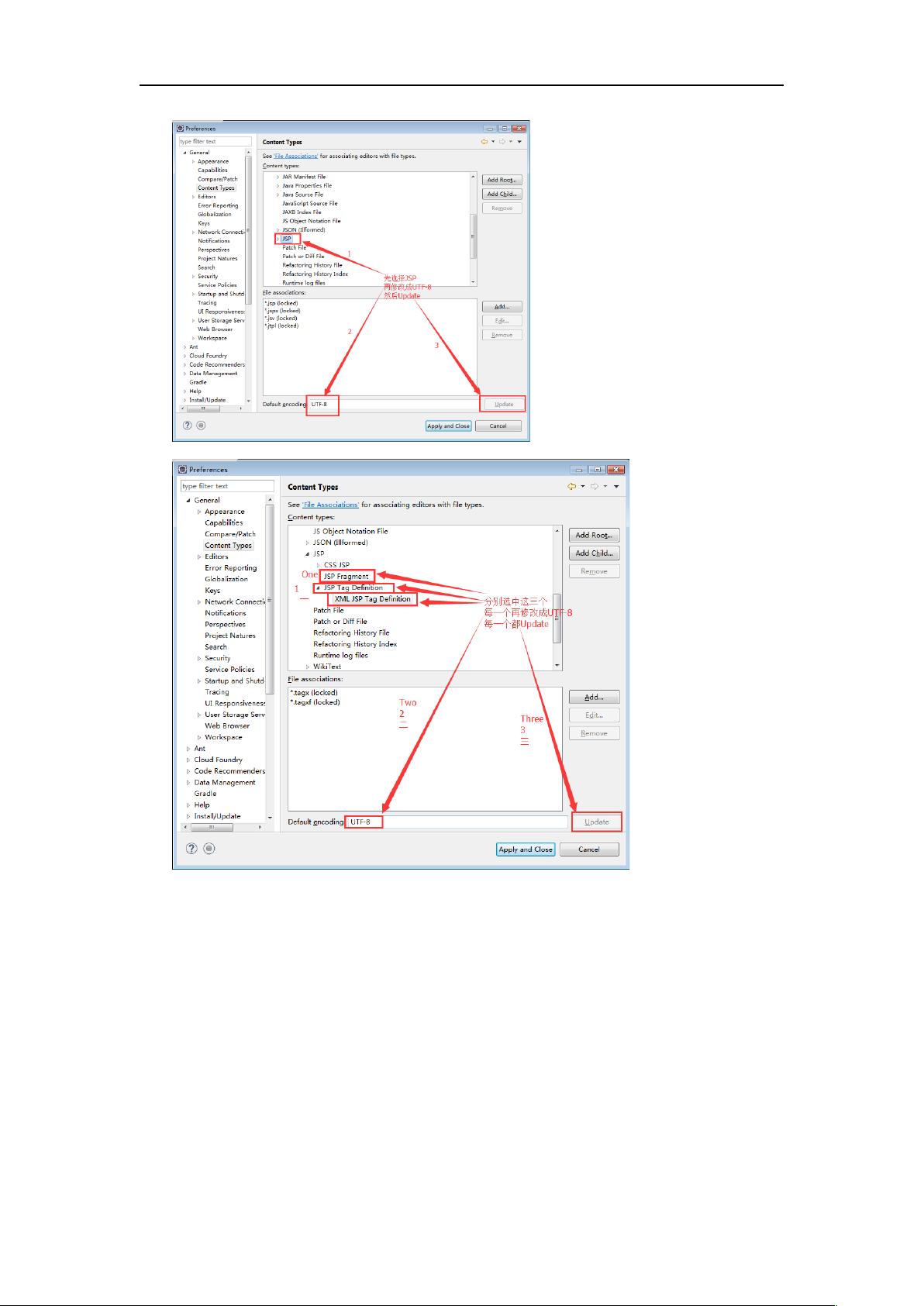Eclipse 4.7.0配置教程:从基础到进阶
需积分: 22 55 浏览量
更新于2024-09-08
收藏 1.36MB DOCX 举报
"这篇文档详述了如何配置Eclipse 4.7.0这款Java开发工具,涵盖了工作空间设定、编码格式调整、Java环境配置、服务器设置以及代码自动提示等功能的详细步骤。"
在使用Eclipse 4.7.0进行Java开发之前,首要条件是确保已安装了Java Development Kit (JDK)。首次启动Eclipse时,系统会让你选择工作空间,你可以使用默认路径或者自定义一个。工作空间是Eclipse存储项目和设置的地方。
对于编码格式的调整,开发者经常需要处理不同编码的文件。在Eclipse中,可以进入"Windows"菜单 -> "Preferences" -> "General" -> "Workspace",将工作空间的默认编码设置为UTF-8。此外,为了确保JSP文件的正确显示,还需要分别在"Web" -> "JSP Files"中设置JSP文件的编码也为UTF-8。
对于特定文件的编码,可以在"Windows" -> "Preferences" -> "General" -> "Content Types"下管理。例如,如果需要修改文本文件的编码,可以选择"text"标签并进行相应设置。
在配置Java环境时,进入"Windows" -> "Preferences" -> "Java" -> "Installed JREs",检查Eclipse是否已经添加了JDK的路径。如果没有,用户需要手动添加,以便Eclipse能识别和使用Java运行时环境。
服务器配置部分,假设使用的是Tomcat 8.0,需要在"Windows" -> "Preferences" -> "Server" -> "Runtime Environments"中检查是否存在服务器配置。若未发现,可以通过"Add"按钮,按照向导指引添加服务器实例。
为了提升开发效率,Eclipse提供了代码自动提示功能。对于Java代码,可以进入"Windows" -> "Preferences" -> "Java" -> "Editor" -> "Content Assist",在"Auto Activation"中设置触发自动提示的字符,比如输入".", "(", 或者任何你喜欢的字母组合。
对于JavaScript代码,自动提示的设置路径类似,即"Windows" -> "Preferences" -> "JavaScript" -> "Editor" -> "Content Assist",同样可以调整"Auto-Activation"以开启代码补全功能。
最后,为了防止Eclipse自动更新干扰工作,可以在"Windows" -> "Preferences" -> "Install/Update" -> "Automatic Update"中取消选中自动更新选项,以保持当前的稳定工作环境。
通过这些配置,开发者可以更高效地使用Eclipse 4.7.0进行Java及相关Web开发,提高工作效率。
2018-03-15 上传
2018-07-13 上传
2017-11-27 上传
2017-09-11 上传
2018-01-12 上传
2022-12-09 上传
baidu_34906160
- 粉丝: 0
- 资源: 7
最新资源
- 基于Python和Opencv的车牌识别系统实现
- 我的代码小部件库:统计、MySQL操作与树结构功能
- React初学者入门指南:快速构建并部署你的第一个应用
- Oddish:夜潜CSGO皮肤,智能爬虫技术解析
- 利用REST HaProxy实现haproxy.cfg配置的HTTP接口化
- LeetCode用例构造实践:CMake和GoogleTest的应用
- 快速搭建vulhub靶场:简化docker-compose与vulhub-master下载
- 天秤座术语表:glossariolibras项目安装与使用指南
- 从Vercel到Firebase的全栈Amazon克隆项目指南
- ANU PK大楼Studio 1的3D声效和Ambisonic技术体验
- C#实现的鼠标事件功能演示
- 掌握DP-10:LeetCode超级掉蛋与爆破气球
- C与SDL开发的游戏如何编译至WebAssembly平台
- CastorDOC开源应用程序:文档管理功能与Alfresco集成
- LeetCode用例构造与计算机科学基础:数据结构与设计模式
- 通过travis-nightly-builder实现自动化API与Rake任务构建